如何在Edraw Max中创建三个高光汽球
1、打开Edraw Max软件,进入其主界面中;

2、在基本绘图中双击高光图;

3、进入高光图的符号库中;

4、找到并选中需要的高光汽球;

5、用鼠标将它拖放到编辑区中;

6、用鼠标拖动左下角的小矩形,调整好爆炸形的大小;
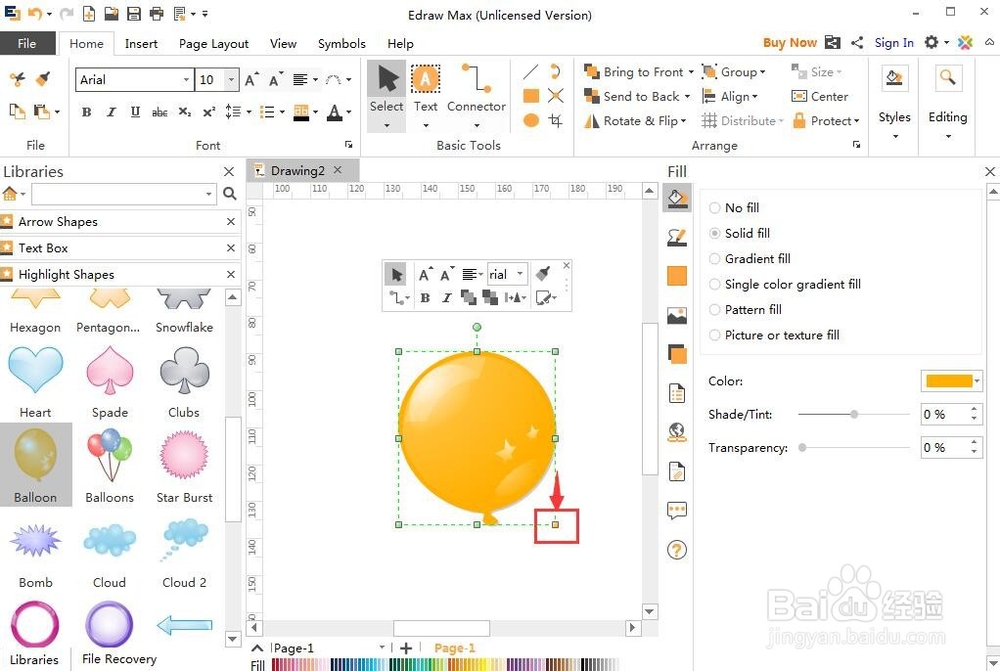
7、左手按住ctrl键不放,右手按下汽球不放,拉两次,复制另外两个汽球;
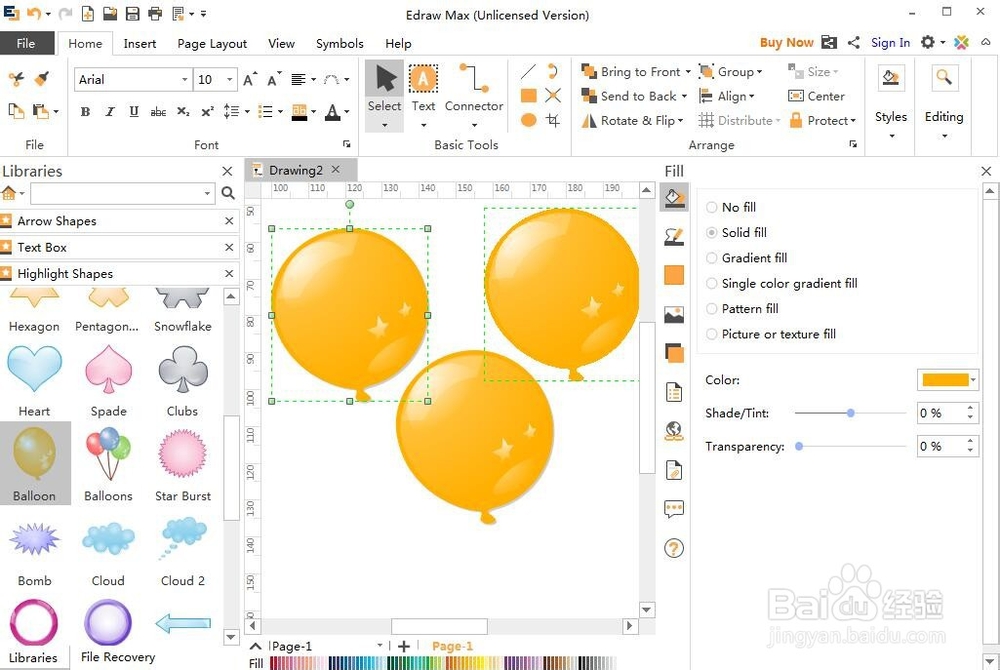
8、点击单色填充,选择需要的颜色,给复制的两个汽球分别填充上不同的颜色,如蓝色和红色;

9、我们就在Edraw Max中创建好了三个高光汽球。

声明:本网站引用、摘录或转载内容仅供网站访问者交流或参考,不代表本站立场,如存在版权或非法内容,请联系站长删除,联系邮箱:site.kefu@qq.com。
阅读量:171
阅读量:137
阅读量:106
阅读量:56
阅读量:89